iCareFone Transfer - Nr.1 Lösung für WhatsApp-Übertragungen
WhatsApp ohne Zurücksetzen übertragen, sichern und wiederherstellen – mit wenigen Klicks
Whatsapp-Chats übertragen
WhatsApp ohne Zurücksetzen übertragen
Ich bin ein Nutzer, der von einem iPhone 6s auf ein Android-Telefon gewechselt hat. Ich würde gerne meine alten WhatsApp-Chats auf dem Android-Telefon weiter nutzen. Daher meine Frage: Gibt es eine Möglichkeit, WhatsApp-Nachrichten von iOS auf Android zu übertragen?
Haben Sie das gleiche Problem wie dieser Kumpel? Alte Konvertierungen kommen nicht automatisch mit Ihnen. Zum Glück werden wir versuchen, einen Weg zu finden, wie man WhatsApp-Chats vom iPhone auf Android übertragen kann. Wir hoffen, dass die Umstellung für Sie eine angenehme Erfahrung ist. Diese Anleitung gilt für die Übertragung von WhatsApp von iPhone 16 und älteren Modellen auf alle Android Geräte wie Samsung Galaxy, HTC, Moto, LG Telefon und Tablets zu übertragen.
Wenn Sie keine Ahnung haben, für welches Modell Sie sich entscheiden sollen, empfehlen wir Ihnen, zunächst einen Blick auf die folgende Vergleichstabelle zu werfen.
Gibt es einen einfachen Weg, wie man WhatsApp-Daten vom iPhone auf Android übertragen kann? Hier ist iCareFone Transfer sehr zu empfehlen. Werfen wir einen Blick darauf, wie es funktioniert.
Schauen wir uns an, wie einfach es ist, WhatsApp-Nachrichten vom iPhone auf Android zu übertragen:
Laden Sie iCareFone Transfer herunter, installieren Sie es auf Ihrem Computer und verbinden Sie das Quell-iPhone und das Ziel-Android mit dem Computer.
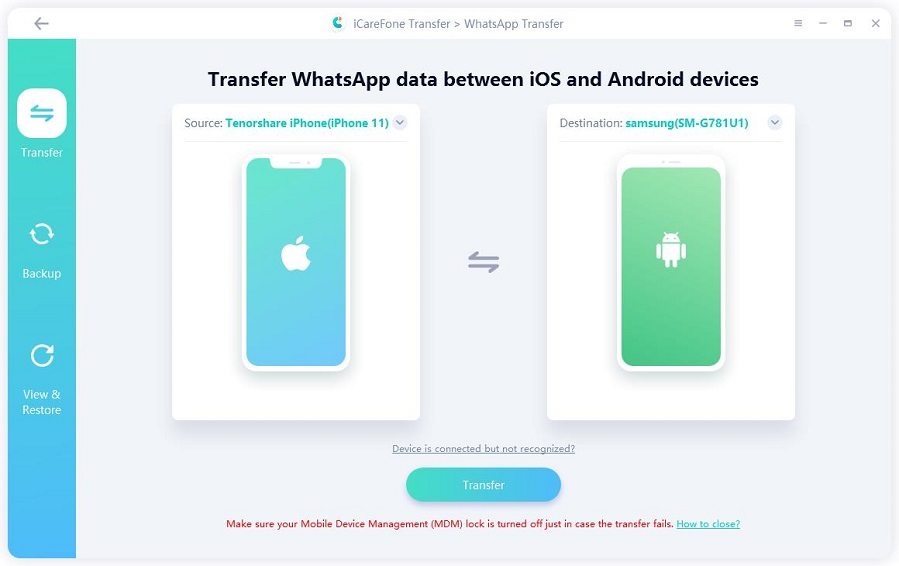
Klicken Sie dann auf „Übertragen“, um den Übertragungsprozess zu starten. Die Software erstellt eine Sicherungskopie Ihrer WhatsApp-Daten auf dem Quellgerät.
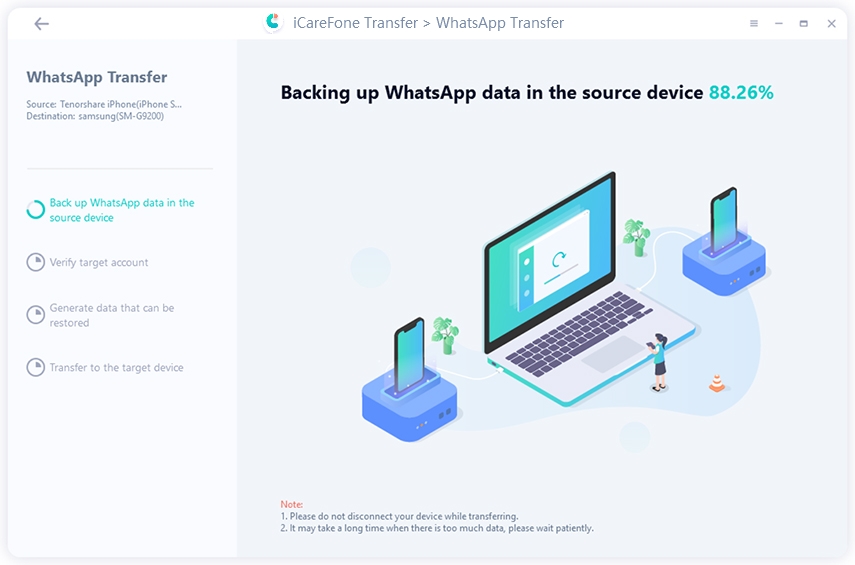
In diesem Schritt müssen Sie das WhatsApp-Konto verifizieren, das Daten vom Quellgerät akzeptiert. Schreiben Sie Ihre Telefonnummer und die Landesvorwahl in die Zeile. Klicken Sie dann auf "Verifizieren“.

Nachdem Sie das WhatsApp-Konto verifiziert haben, wird die Software automatisch die Daten generieren, die auf dem Zielgerät wiederhergestellt werden können.

Sobald die Daten generiert wurden, müssen Sie nur noch einige Minuten warten, bis die Daten auf das Zielgerät übertragen werden.


Wenn Sie die komplizierten Online-Transferlösungen satt haben, dann ist iCareFone Transfer, Backup & Restore eine gute Wahl! Und es kann nicht nur Chats übertragen, sondern hat auch viele andere nützliche Funktionen.
Was iCareFone sonst noch für Sie tun kann:
Hier sind die Details der Übertragung von WhatsApp von iPhone zu Android kostenlos mit E-MailChat. Auf diese Weise können Sie Ihre WhatsApp-Daten leicht an Ihr Android-Gerät senden, aber Sie können sie nicht auf WhatsApp in Ihrem neuen Gerät öffnen.
Gehen Sie zunächst auf Ihrem iPhone auf „Einstellungen“ bei WhatsApp, tippen Sie auf „ChatEinstellungen“ und wählen Sie dann "E-Mail Chat" aus der Liste.
Wählen Sie den WhatsApp-Verlauf, den Sie migrieren möchten. Es öffnet sich ein Fenster mit dem Hinweis „Medien anhängen erzeugt eine größere E-Mail-Nachricht“. Sie müssen nur auf „Ohne Medien“ oder „Medien anhängen“ klicken, je nach Bedarf.

Sie können die E-Mail-Adresse eintippen und auf „Senden“ drücken.

Loggen Sie sich in Ihr E-Mail-Konto auf Ihrem Android-Telefon ein, können Sie Ihre alten WhatsApp-Chats per E-Mail von Ihrem neuen Gerät aus ansehen. Aber Sie können WhatsAppDaten nicht mit Ihrer WhatsApp-Anwendung auf dem Android-Gerät synchronisieren.
In diesem Teil erfahren Sie, wie Sie WhatsApp-Daten von iPhone zu Android über ein lokales Backup übertragen können. Dies ist eigentlich eine irreführende Methode, da iPhone-Benutzer ein Backup in iCloud erstellen, während Android-Benutzer Google Drive verwenden. WhatsApp bietet keine Lösung an, um WhatsApp von iCloud auf Android zu übertragen, selbst wenn Sie eine neue WhatsApp-Installation einrichten.
Das erste, was Sie tun müssen, ist Ihre WhatsApp-Nachrichten auf Ihrem alten Gerät zu sichern. Denn das am häufigsten auftretende Problem von WhatsApp ist der Datenverlust.
Wenn Sie wichtige WhatsApp-Daten verloren haben, ohne vorher eine Sicherungskopie zu erstellen, empfehlen wir Ihnen, WhatsApp Recovery kostenlos auszuprobieren, damit Sie alle verlorenen Dateien in wenigen Sekunden wiederherstellen können.
Gehen Sie auf Ihrem alten Gerät auf „Einstellungen“ bei WhatsApp und wählen Sie dann „Chats Backup“ aus der Liste. Sie können das letzte Backup ansehen oder die WhatsApp-Nachrichten manuell sichern, indem Sie auf „Jetzt sichern“ klicken.

WhatsApp auf dem iPhone deinstallieren.
Installieren Sie WhatsApp auf Android und registrieren Sie Ihre ursprüngliche Telefonnummer auf dem neuen Gerät. Es erscheint ein Fenster mit der Meldung „Nachrichtensicherung gefunden“. Klicken Sie auf „Wiederherstellen“ und WhatsApp-Nachrichten auf dem iPhone werden auf das Android-Gerät übertragen.
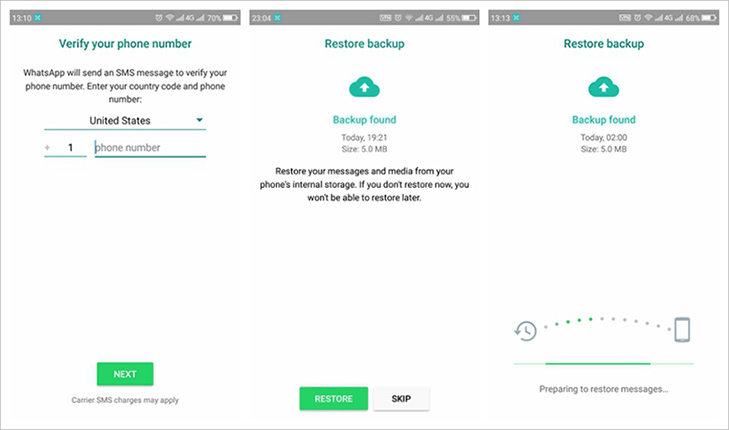
WazzapMigrator ist ein Datentransfer-Tool, mit dem Benutzer den WhatsApp-Verlauf (Texte und Bilder) vom iPhone auf Android übertragen können. Beachten Sie, dass Whatsapp eine neue Version (2.18.260) veröffentlicht hat, die die Wiederherstellung von lokalen Backups nicht unterstützt. Sie müssen also die ältere Version (2.18.248) auf Android verwenden, wenn Sie diese Methode nutzen möchten.
Tippen Sie nun auf den Modus „Freie Ansicht“ > suchen Sie „AppDomainGroupgroup.net.whatsapp.WhatsApp.shared“. Wählen Sie die Option „ChatStorage.sqlite“ Datei > wählen Sie die Schaltfläche „Exportieren“.

Wenn Sie die Anhänge übertragen müssen, gehen Sie in den WhatsApp-Ordner, suchen Sie den Ordner „Medien“ und exportieren Sie auch diesen.

Schließen Sie das Android-Telefon an den Computer an. Ziehen Sie den Medienordner und die Datei ChatStorage.sqlite in den Ordner „Herunterladen“ auf Ihrem Android-Telefon.
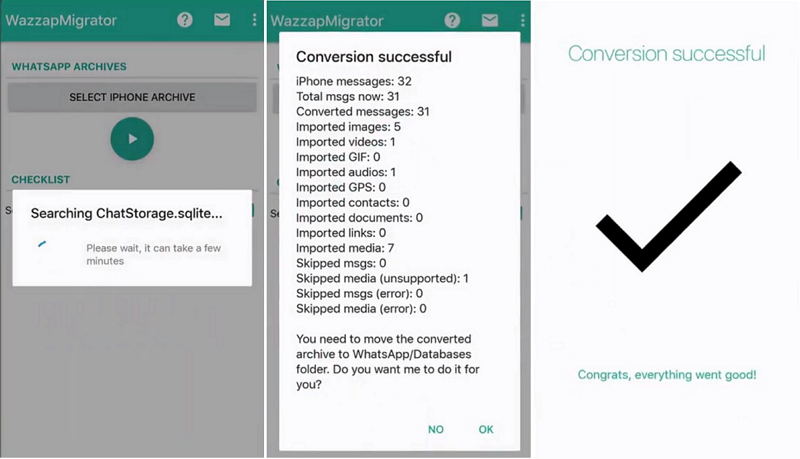
Nein. Derzeit sichern iPhone-Nutzer WhatsApp in iCloud, während Android-Nutzer Google Drive verwenden. Es gibt keine Möglichkeit, WhatsApp-Nachrichten auf Ihrem iPhone direkt in Google Drive zu sichern.
Es tut uns leid zu sagen, dass es nicht funktioniert, wenn Sie WhatsApp von iPhone zu Android mit Google Drive übertragen wollen. Aber Sie können WhatsApp auf Google Drive auf folgende Weise sichern: Öffnen Sie Ihr WhatsApp > Tippen Sie dann auf Menü > Einstellungen > Chats > Chat-Backup > Tippen Sie auf die Option „Auf Google Drive sichern“ und wählen Sie die Häufigkeit der Sicherung.
Natürlich können Sie das. Sie können die einfachsten Schritte unten befolgen, um WhatsApp vom iPhone auf Samsung zu übertragen.
Mit den oben gezeigten Möglichkeiten können wir sehen, dass diese 4 Möglichkeiten Ihnen helfen können, WhatsApp von iOS auf Android zu übertragen, aber die unteren drei Möglichkeiten sind mehr oder weniger kompliziert oder funktionieren nicht. Daher ist iCareFone Transfer, Backup & Restore die beste Wahl für Sie. Kommen Sie und holen Sie es!
dann schreiben Sie Ihre Bewertung
Von Johanna Bauer
2025-03-28 / WhatsApp Tipps
Jetzt bewerten!